
eBayではセラーはQ&Aコーナーを設定することができると聞きました。僕にも方法を教えて下さい。

分かりました!この記事で詳しく解説させていただきますね!
この記事を執筆しているのは2025年4月ですが、現在eBayセラーはeBay上にQ&Aコーナーを作成することができるようになっています。
Q&Aコーナーに関しまして、ネットではあまり情報がないのですが、簡単に設定できますので、こちらの記事で詳しく解説していきます。
【この記事をオススメしたい人】
・Q&Aコーナーを設定したい
・Q&Aコーナーを設定して事前にトラブルを防ぎたい
Q&Aコーナーとは?
バイヤーさんからのトラブルや面倒な質問に対して、セラーが事前に予防するために設けるのがQ&Aコーナー(よくある質問とその回答)になります。
下の画像のようにeBayの商品画面には「Contact seller(セラーに連絡する)」という項目があります。こちらをクリックします。
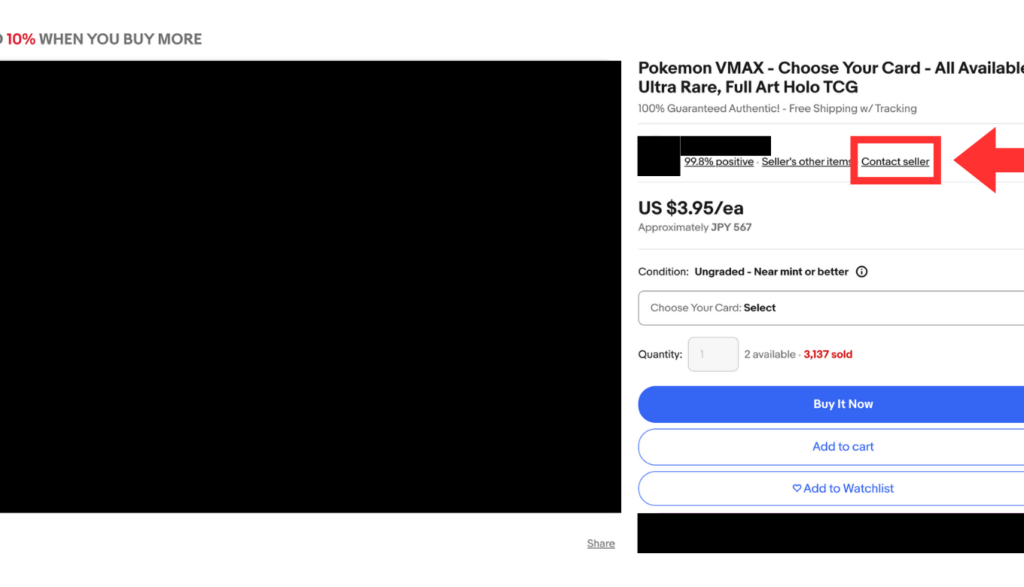
そうすると、下の画像のように商品の配送や返品などに対してのQ&Aコーナーが設置されていることが分かります。
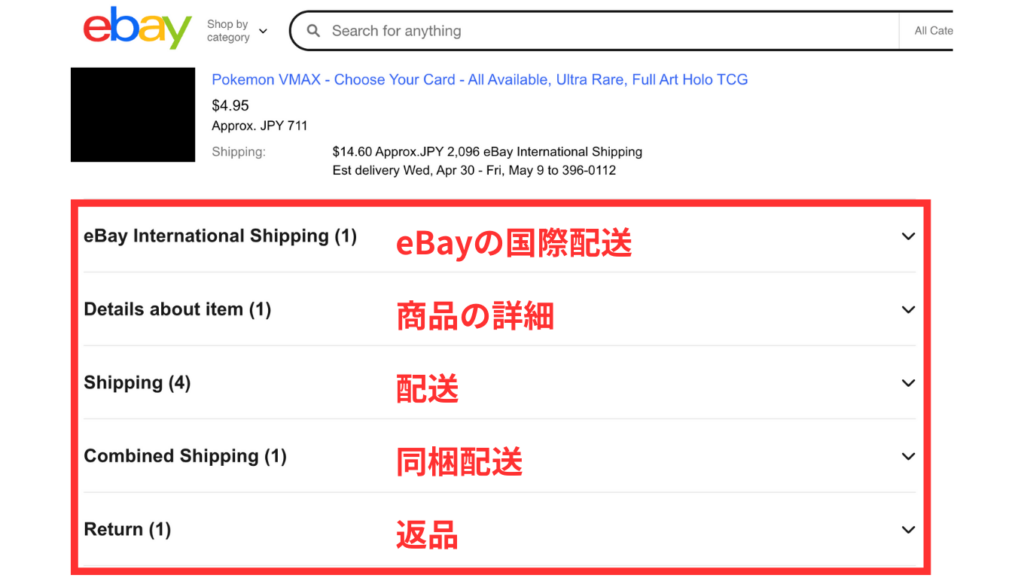

これは便利ですね!!!
バイヤーさん全員がQ&Aコーナーに全て目を通すわけではありませんが、一定数のバイヤーさんはQ&Aコーナーを確認されますので、多少はトラブルや面倒な質問を防ぐことができます。
Q&Aコーナーの設定方法
では、Q&Aコーナーの設定方法について解説できればと思います。
STEP1:Seller Hub > Account settingsにアクセス
ますはこちらからSeller Hubにアクセスし、画像のようにAccount settingsをクリック
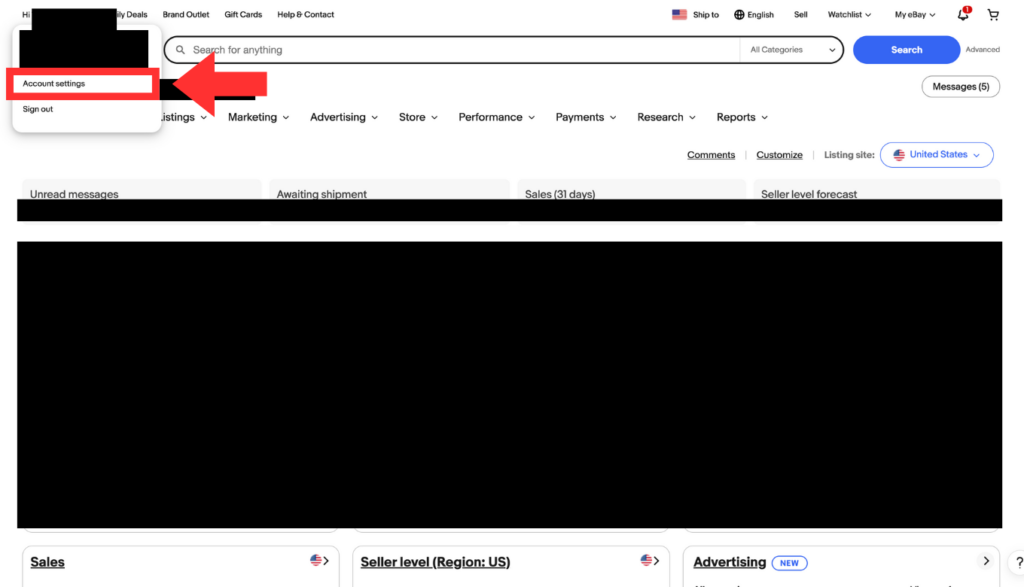
STEP2:「Manage communications with buyers」をクリック
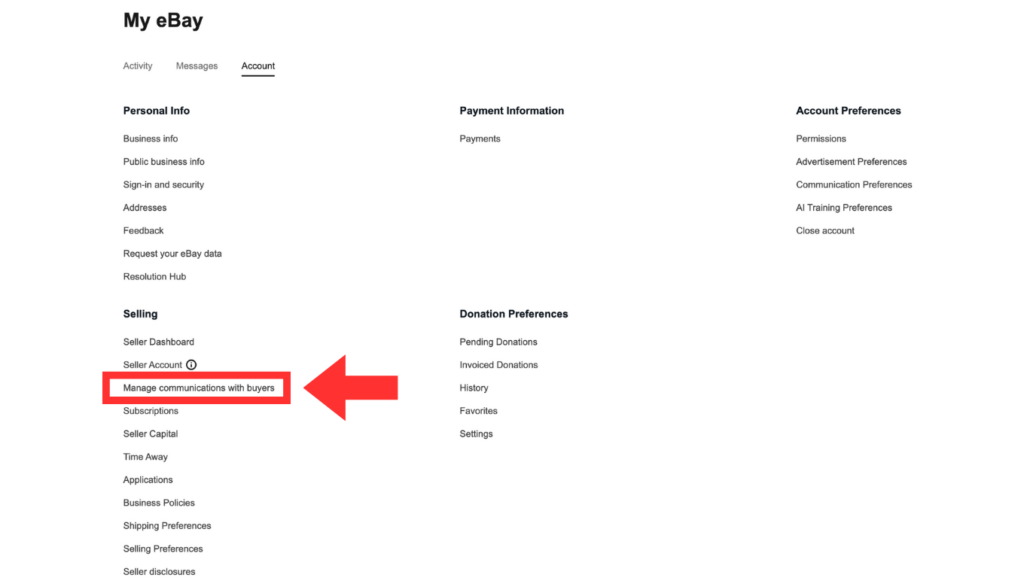
STEP3:What your buyers can doという項目の右側にある「Edit」をクリック
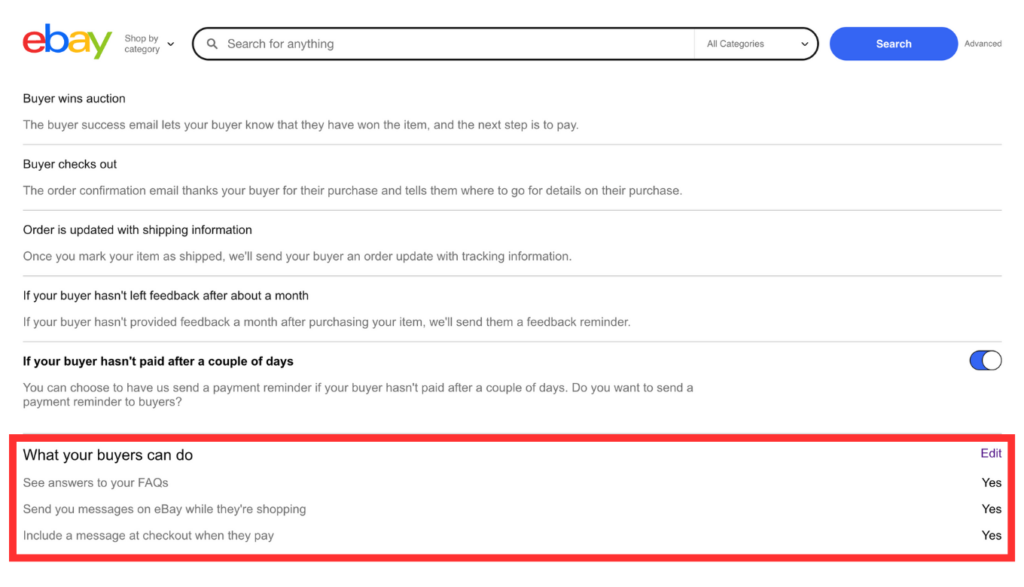
STEP4:バイヤーとの連絡方法に関する設定を行う
こちらの画面でバイヤーさんとの連絡方法に関する細かい設定を行うことが可能です。
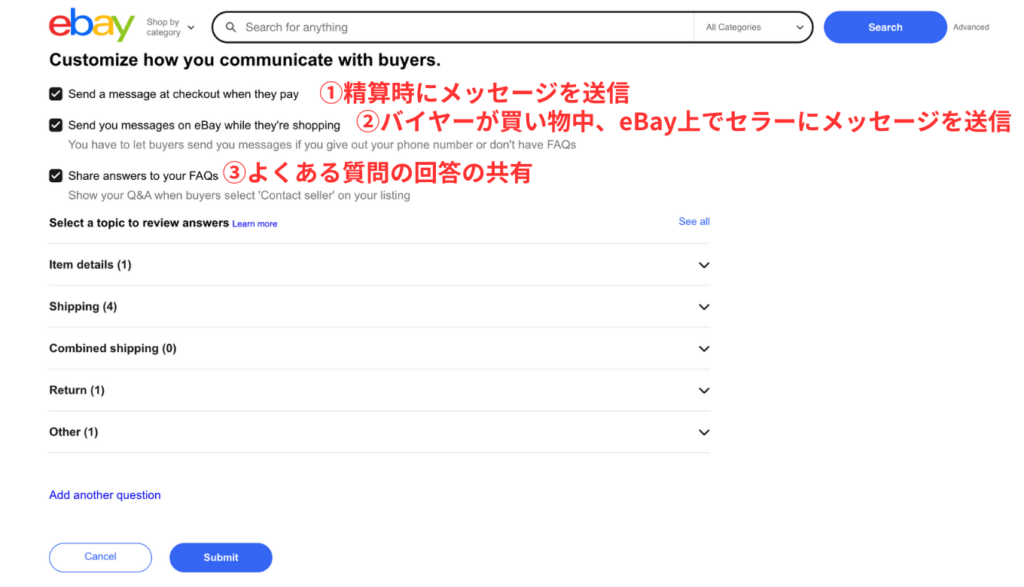
①Send a message at checkout when they pay(精算時にメッセージを送信)
こちらにチェックを入れるとバイヤーが商品を購入した時に、自動でメッセージが送られるようになります。
②Send you messages on eBay while they’re shopping.(バイヤーが買い物中、eBay上でセラーにメッセージを送信)
こちらにチェックを入れるとバイヤーはあなたにeBayでメッセージを送ることができるようになります。
チェックを外すと、代わりに電話番号の共有が求められます。情報漏洩リスクもあるので、こちらのチェックは入れておくことを推奨します。
③Share answers to your FAQs
こちらにチェックを入れるとQ&Aコーナーを設置することができます。

僕は上記の①②③全てチェックを入れています!
STEP5:Q&Aコーナーの設定
本題のQ&Aコーナーの設定をしていきます。デフォルトですと5つの項目があり、画面右側のプルダウンをクリックするとQ&Aの詳細を確認することが可能です。
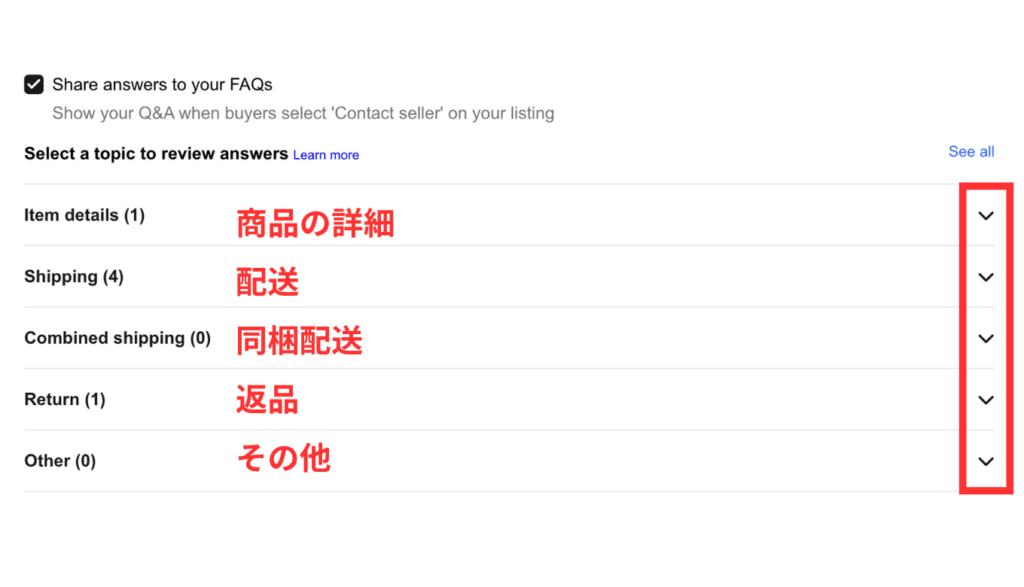

商品の状態を教えてください。
→この回答には、商品出品時に選択した商品の状態が表示されます。

商品の詳細(状態)に関するQ&Aです。こちらはデフォルトで出品した商品の状態が表示されますので、デフォルト通りチェックを入れておきましょう
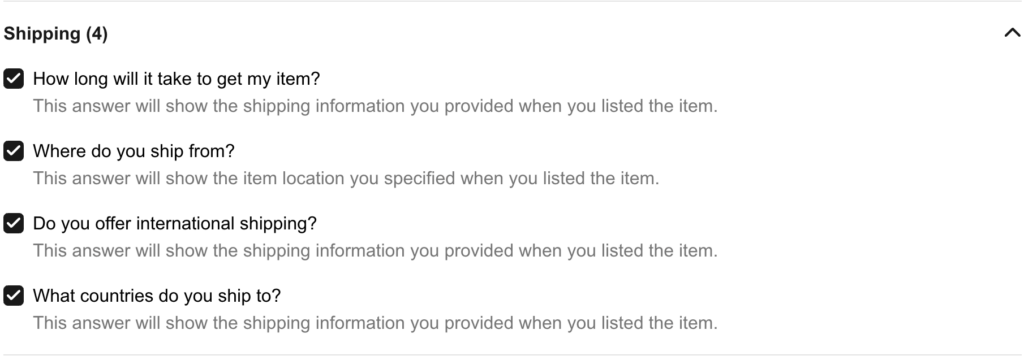
商品が届くまでにどのくらいかかりますか?
→この回答には、出品時に入力した配送情報が表示されます。
どこから発送されますか?
→この回答には、出品時に入力した発送元が表示されます。
海外配送に対応していますか?
→この回答には、出品時に入力した配送情報が表示されます。
どの国に発送していますか?
→この回答には、出品時に入力した配送情報が表示されます。

配送に関するQ&Aです。こちらはデフォルトでシッピングポリシーの項目が表示されますので、デフォルト通りチェックを入れておきましょう

注:このトピックに対する自動回答はありません。このトピックに対する独自の質問と回答を作成することができます。

同梱配送に関するQ&Aです。同梱の設定をしていなければ特に設定をする必要はなく、質問と回答も表示されません。

返品ポリシーについて教えてください。
→この回答は、出品時に入力した支払情報と返品ポリシーが表示されます。

返品に関するQ&Aです。こちらはデフォルトでリターンポリシーの項目が表示されますので、デフォルト通りチェックを入れておきましょう

注:このトピックに対する自動回答はありません。このトピックに対する独自の質問と回答を作成することができます。

その他に関するQ&Aです。デフォルトでは何も表示されないようになっています。
Q&Aコーナーはデフォルトの状態でも重要な質問が配置されていて、既にほとんど完成しております。
STEP6:Q&Aコーナーへ質問と回答を追加
最後にQ&Aコーナーに質問と回答を追加する方法について解説できればと思います。Q&Aコーナーの一番下に「Add another question」と書いてあるので、こちらをクリックしてください。
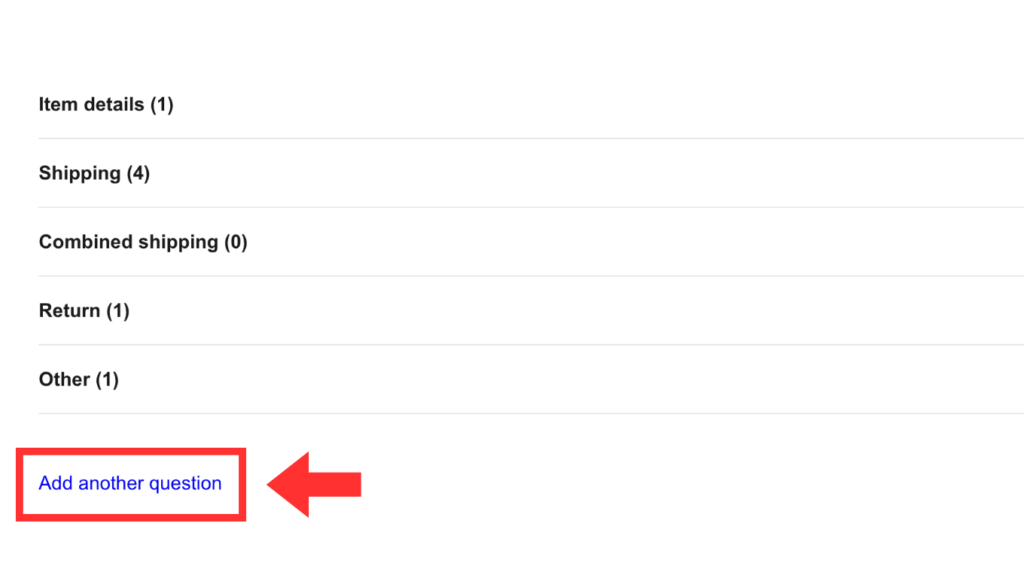
クリックすると下の画像のように、自分で新しい質問とその回答を追加することが可能です。
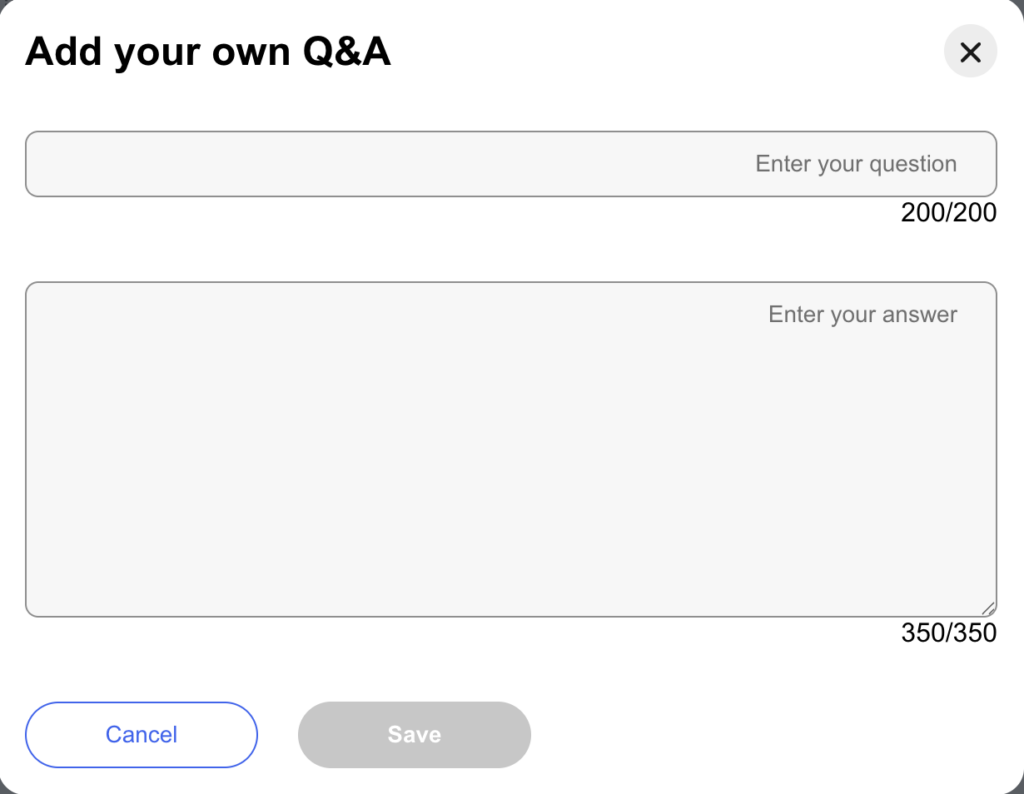

新しく作成した質問とその回答は、Q&AコーナーのOther(その他)に追加されます。
Q&Aコーナーに自分で追加する質問をいくつか考えてみましたので、ぜひ参考にしていただければと思います。
- 関税は誰が払うのか?
- 遠隔地手数料は誰が払うのか?
- 商品は本物なのか?
- 商品はどのように梱包されるのか?
- 何かトラブルが起きた時はどこに連絡すればいいか?
- 値下げしてほしい場合はどうすればいいのか?
- ほしい商品がない場合はどうすればいいのか?
最後に
いかがだったでしょうか?Q&Aコーナーを設定は思ったよりも簡単だったと思います。一回設定してしまえば完了する業務ですので、面倒くさがらずに設定していただければと思います。
最後まで記事をご覧いただきありがとうございました!
ただ、「ブログを見たけれど独学じゃ不安…」というような方に向けて僕が運営しているeBay輸出の講座を紹介できればと思います。

受講生がeBay輸出で稼げるようになるために全力でサポートさせていただいております!
月商1000万円や半年以内で月利30万円超え、月利100万円超えの受講生も多数在籍しておりますので、気になる方はぜひ、下の画像から詳細を確認していただければと思います。
※定員に限りがございますため、満席の際はお申し込みを承れない場合がございます。何卒ご容赦くださいますようお願い申し上げます。

▼輸出ブログランキング▼
にほんブログ村
にほんブログ村
にほんブログ村





